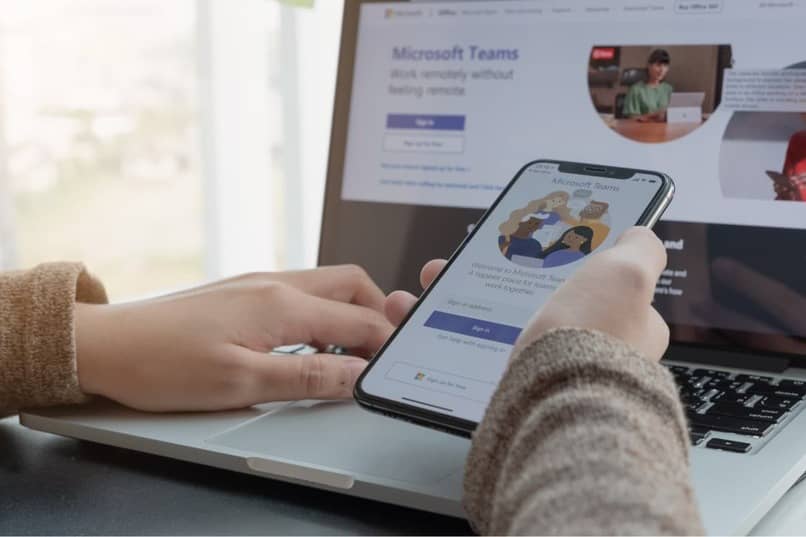
Microsoft Teams ist ein Online-Instant-Messaging-Client, der zu den besten kostenlosen Videoanrufanwendungen gehört.Es richtet sich hauptsächlich an die Arbeitsumgebung, es erleichtert die Interaktion zwischen Menschen durch Echtzeit-Chat und die Möglichkeit, Besprechungen abzuhalten.Video.
Ab einem bestimmten Punkt ist es nicht mehr nötig, Microsoft Teams manuell zu aktualisieren, dies aufgrund eines Wartungsvertrags im Client, der erklärt, dass die Anwendung auf der neuesten Version bleiben wird, daher führt er die Updates alle zwei Wochen aus, jedoch nur durch Wenn wir die Konfiguration eingeben, können wir auf „Nach Updates suchen“ klicken , um sie noch vor dem Client durchzuführen.
Contents
Was sind die Schritte, um unter Windows und Mac nach einem verfügbaren Update zu suchen?
In der Desktop-Version von Microsoft Themes gibt es die Möglichkeit, nach neuen Updates zu suchen, außerdem spielt das verwendete Betriebssystem keine Rolle, ob Windows oder Mac, wir müssen nur die Anwendung installiert haben, um diese Option zu finden , und davor wird empfohlen, zu überprüfen, ob bei der Installation von Microsoft Teams kein Fehler vorliegt.
Es ist zu beachten, dass wahrscheinlich kein Update verfügbar sein wird, da der Zeitraum nur zwei Wochen beträgt, bis der Microsoft Teams-Client automatisch nach dem Update sucht und es ausführt. Um diesen Vorgang jedoch manuell durchzuführen, müssen wir dem Weiter folgen Schritte:
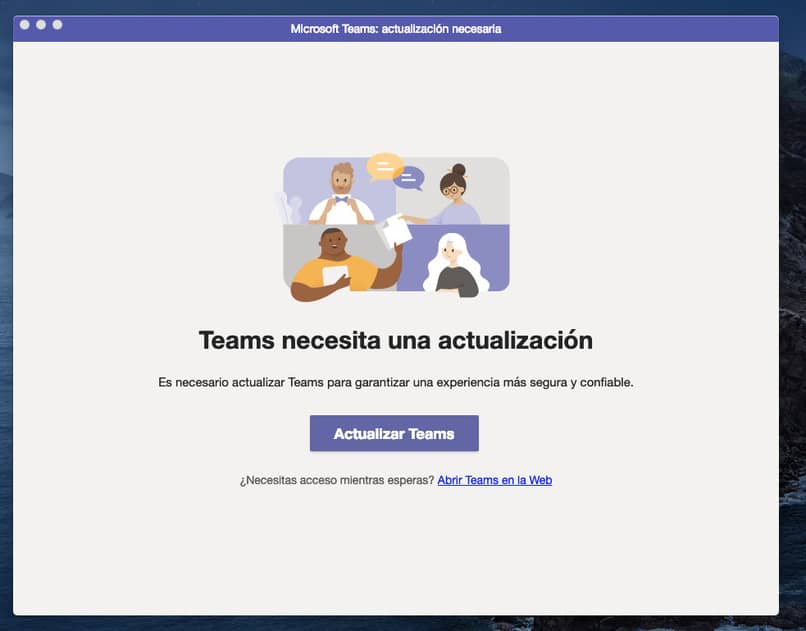
- Wir führen die Anwendung aus, bei Windows klicken wir auf Start, suchen und wählen die Verknüpfung aus, bei Mac geben wir das Anwendungsfeld ein und klicken mit der linken Maustaste auf das Team-Symbol.
- Wir finden oben rechts das Zahnradsymbol oder das Profilbild, um die Microsoft Teams-Konfiguration aufzurufen.
- Wir suchen nach dem Abschnitt „Nach Updates suchen“, wir klicken darauf und wenn ein Update verfügbar ist, wird es automatisch ausgeführt.
Ist es notwendig, die Webversion von Microsoft Teams zu aktualisieren?
Im Gegenteil, es ist nicht nur völlig unnötig, in der Webversion von Microsoft Teams manuell nach Updates zu suchen und diese zu erzwingen, sondern wenn wir uns im Client befinden, ist diese Möglichkeit von Anfang an nirgendwo in der Oberfläche der Website zu finden.
Wenn wir die Microsoft Teams-Webseite aufrufen , um den Client zu verwenden, wird er auf die neueste stabile Version aktualisiert, die vorhanden ist, daher werden die Aktualisierungen von den Online-Servern der Website und nicht von unserem Computer vorgenommen.
Wie bekomme ich die neueste Version der App auf Mobilgeräten?
Das Verfahren, das wir zum Aktualisieren der mobilen Microsoft Teams-Anwendung ausführen müssen, wird im Gegensatz zu seiner Desktop-Version nicht von der Anwendung selbst ausgeführt, da das für die Aktualisierung der Anwendungen auf Mobiltelefonen zuständige System von ihrer Ausführung entfernt ist.

Wenn wir heute ein mobiles Gerät erwerben, integriert es im Allgemeinen das iOS-Betriebssystem oder seine Android-Konkurrenz. In beiden Fällen verfügen diese Telefone über eine Plattform, die die Anwendungen verteilt, die wir auf unserem Gerät herunterladen, installieren und löschen können. Es ist wichtig hervorzuheben dass es nicht erforderlich ist, sich von Microsoft Teams über die mobile App abzumelden, um die neueste Version der Anwendung zu erhalten, da dies in keiner Weise einen Einfluss hat.
Android-Anwendung
In Mobiltelefonen, die das Android-Betriebssystem verwenden, verfügen sie über die Plattform „Play Store“, die für alle Funktionen zum Herunterladen digitaler Inhalte wie Bücher, Musik, Spiele, Filme und natürlich Anwendungen zuständig ist. Darüber hinaus kann sie sogar verwendet werden fern von unserem Computer.
Das Herunterladen der neuesten Version von Microsoft Teams hat keinen Einfluss auf den Betrieb der Anwendung, da die meisten neuen Patches jedoch optional sind, wenn wir sicherstellen möchten, dass die Version von Teams, die wir auf unserem installiert haben Gerät das neueste ist, müssen wir die folgenden Schritte ausführen:
- Greifen Sie auf die Play Store-Anwendung zu und drücken Sie auf das Lupensymbol oben auf der Benutzeroberfläche.
- Wir müssen „Microsoft Teams“ schreiben und suchen, danach drücken Sie das Symbol der Anwendung, um ihren Abschnitt zu öffnen.
- An diesem Punkt sehen wir unter dem Namen der Anwendung eine Schaltfläche mit der Aufschrift „Aktualisieren“ oder „Deinstallieren“. In jedem Fall müssen wir sie drücken.
- Wenn wir die App deinstalliert haben, ändert sich die Option zu „Installieren“. Wir durchlaufen diesen Vorgang, um sicherzustellen, dass wir die neueste Version der App erhalten.
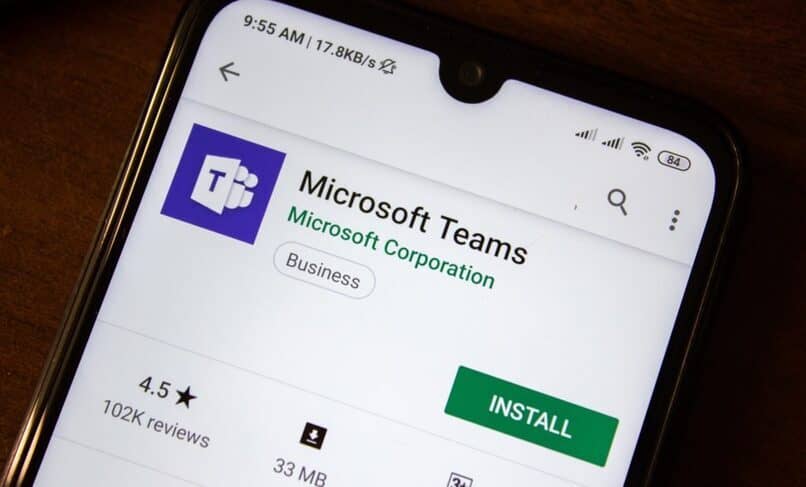
Für iOS-Geräte
Andererseits haben wir für Telefone mit iOS eine Anwendung, die dieselbe Funktion erfüllt und für diese Geräte einzigartig ist, nämlich den „App Store“, obwohl die Plattform anders ist und alternative Funktionen zur Android-Version hat Wir müssen an der Aktualisierung von Microsoft Teams nichts ändern.
Wie bei Android betreten wir die Plattform und verwenden die Suchmaschine, um die Microsoft Teams-Anwendung aufzurufen. Danach wird eine Option mit den Worten „Aktualisieren“ oder „Deinstallieren“ angezeigt, und wir müssen dasselbe Verfahren ausführen Holen Sie sich die neueste Version der Anwendung.